今天小编讲解了在迅捷CAD编辑器绘图时快速选择图层步骤,下文就是关于在迅捷CAD编辑器绘图时快速选择图层的教程,一起来学习吧。
迅捷CAD编辑器绘图时快速选择图层的具体操作方法

1.用迅捷CAD编辑器打开图纸文件,点击“文件”——“打开”,在打开窗口里选要编辑的CAD图纸文件,这支持包括DWG、DXF等所有格式CAD图纸。
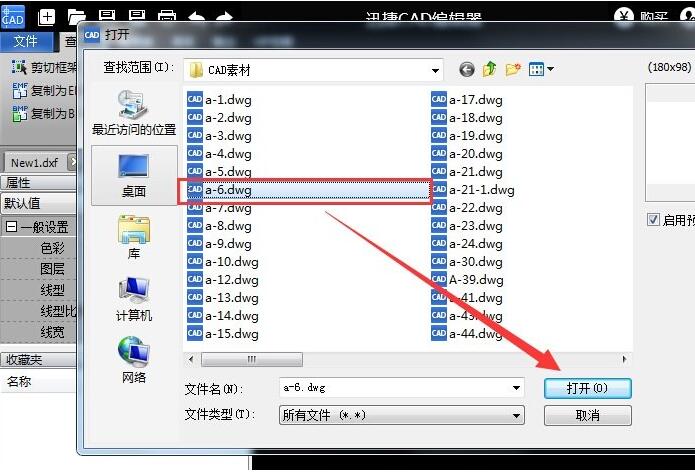
2.将软件切到“编辑器”选项卡,在编辑器的选择中找到“快速选择”工具,点击打开快速选择对话框。
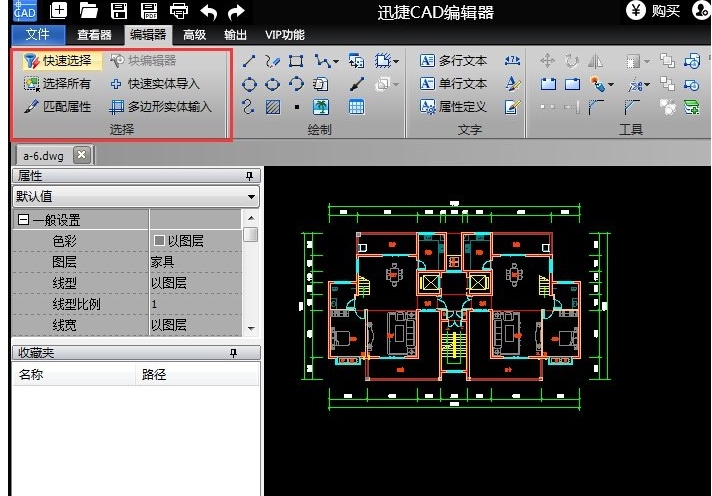
3.在快速选择对话框的“属性”列表中选择“图层”,然后在“值”的下拉列表中选择对应的图层名称,点击“好”就能完成对该图层对象的快速选择。
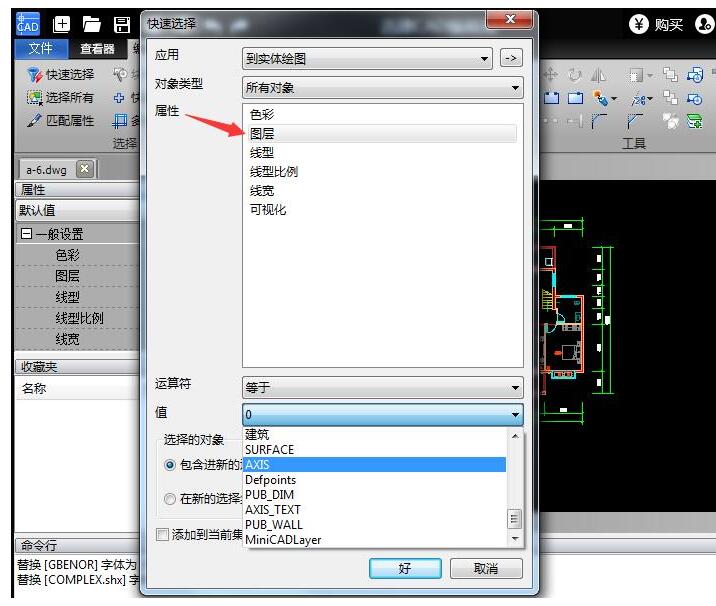
4.这时在绘图窗口中就能看到该图层的所有对象已经选中。点击鼠标右键,就会弹出快捷操作命令,可以对选中的图层对象进行相应操作。
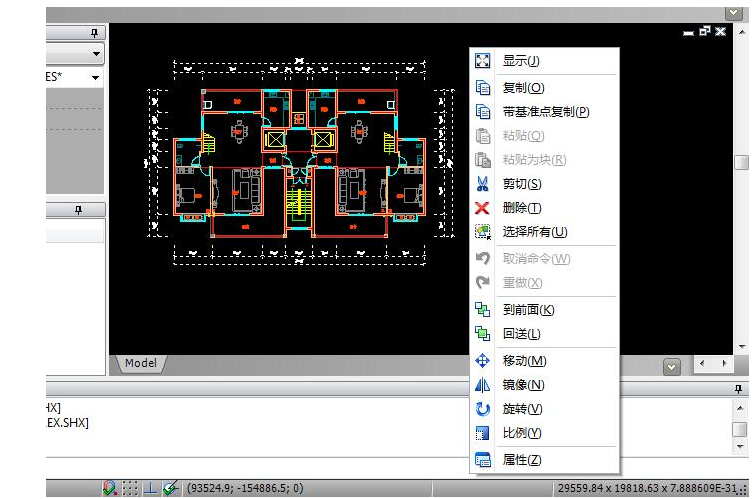
上文就讲解了迅捷CAD编辑器绘图时快速选择图层的相关操作过程,希望有需要的朋友都来学习哦。







